
- •Рекомендации к выполнению:
- •Рекомендации к выполнению:
- •В разделе Управление Навигатора откройте подраздел Цели и показатели.
- •Сохраните результаты работы.
- •Рекомендации к выполнению:
- •В разделе Управление Навигатора откройте подраздел Цели и показатели.
- •Рекомендации к выполнению:
- •В разделе Управление Навигатора откройте подраздел Цели и показатели.
- •1.1.Построение диаграммы бизнес-процессов верхнего уровня в нотации idef0
- •Рекомендации к выполнению:
- •Рекомендации к выполнению:
- •Рекомендации к выполнению:
- •1.2.Проектирование организационной структуры
- •Рекомендации к выполнению:
- •Рекомендации к выполнению:
- •Рекомендации к выполнению:
- •Рекомендации к выполнению:
Задание 2. Сформируйте с помощью Навигатора цели компании в соответствии с рис. 4.1:
 Рисунок
4.1 – Цели
Рисунок
4.1 – Цели
Рекомендации к выполнению:
В разделе Управление Навигатора откройте подраздел Цели и показатели.
Выберите справочник Цели. Для добавления в справочник новой цели откройте контекстное меню данного элемента. В случае добавления цели на уровень ниже – выберите Добавить от текущего; на тот же уровень – Добавить. Введите названия целей.
Сохраните результаты работы.
Задание 3. Сформируйте с помощью Навигатора показатели достижения целей в соответствии с рис. 4.2. Показатели добавьте линейно – на тот же уровень.

Рисунок 4.2 – Показатели
Рекомендации к выполнению:
Создайте иерархию показателей. Для этого:
В разделе Управление Навигатора откройте подраздел Цели и показатели.
Выберите справочник Показатели. Для добавления нового показателя откройте контекстное меню данного элемента. В случае добавления показателя на уровень ниже – выберите Добавить от текущего; на тот же уровень – Добавить.
Сохраните результаты работы.
Задание 4. Сформируйте с помощью Навигатора стратегические перспективы.
Рекомендации к выполнению:
В разделе Управление Навигатора откройте подраздел Цели и показатели.
Выберите справочник Перспективы стратегической карты. Для работы используйте указанные в справочнике четыре перспективы – финансы, клиенты, внутренние бизнес-процессы, обучение и развитие, по которым будут группироваться стратегические цели нашей задачи.
Могут существовать и другие перспективы или заменена часть из них в зависимости от специфических потребностей разработчиков стратегии.
Задание 5. Постройте стратегическую карту ООО «Энергомонтаж» в соответствии с рис. 4.3:
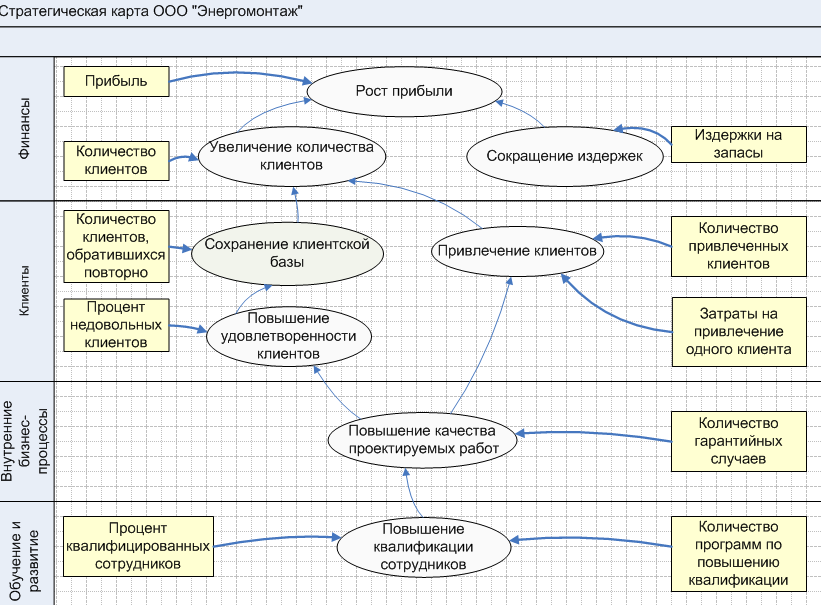
Рисунок 4.3 – Стратегическая карта
Рекомендации к выполнению:
В разделе Управление Навигатора откройте подраздел Цели и показатели.
Выберите справочник Стратегические карты. Для добавления новой карты откройте контекстное меню данного элемента. Выберите пункт Добавить от текущего и введите название стратегической карты: ООО «Энергомонтаж».
Откройте диаграмму Visio стратегической карты двойным щелчком по названию стратегической карты в Навигаторе или щелчком по кнопке
 на панели инструментов Навигатора.
на панели инструментов Навигатора.
При работе диаграмму периодически сохраняйте!
Добавьте на диаграмму Visio четыре перспективы – финансы, клиенты, внутренние бизнес-процессы и обучение и развитие. Для этого:
Перетащите на область диаграммы первую перспективу Финансы из раздела Управление\Перспективы стратегической карты в дереве Навигатора.
После добавления на диаграмму первой перспективы в автоматически открывшемся окне Блок-схема укажите горизонтальное размещение строк перспектив.
Перетащите остальные перспективы на область диаграммы.
Увеличьте размер областей перспектив на диаграмме посредством использования меток на гранях выделенной области.
Добавьте на диаграмму Visio цели и показатели. Для этого:
Перетащите на диаграмму стратегической карты каждую цель из соответствующего раздела Навигатора в строку Перспективы, на которую она влияет.
Перетащите на диаграмму стратегической карты каждый показатель цели из соответствующего раздела Навигатора в строку Перспективы, на которую она влияет.
Измените размеры элементов Целей и Показателей на диаграмме с помощью меток на гранях выделенного элемента.
Установите совпадение подложки и диаграммы. Для этого:
Выделите карту (должна появиться зеленая пунктирная линия).
Нажмите кнопку Действия и выберите пункт Параметры страницы.
Далее заполните окна в соответствии с рис. 4.4 и 4.5.
Создайте связи целей и показателей на диаграмме. Для этого:
Используйте кнопку
 ,
с помощью которой осуществляется
создание связи в виде стрелки.
,
с помощью которой осуществляется
создание связи в виде стрелки.Присоедините оба конца стрелки к соответствующим объектам на диаграмме.
Цвет стрелки можно изменить в контекстном меню стрелки, выбрав Формат – Линия.
Чтобы изменить кривизну дуги стрелки, выделите желтый значок на середине стрелки и переместите указатель мышки в нужном направлении.
Задайте для связей показателей силу влияния Сильное влияние, для связей цели – Нормальное влияние.
Связи на диаграмме могут быть двух типов: связи показателей и связи целей.
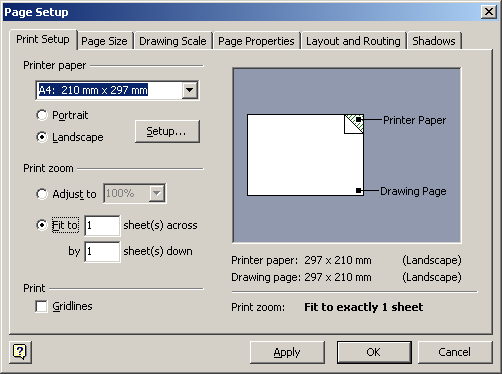
Рисунок 4.4 – Параметры страницы (вкладка Print Setup)
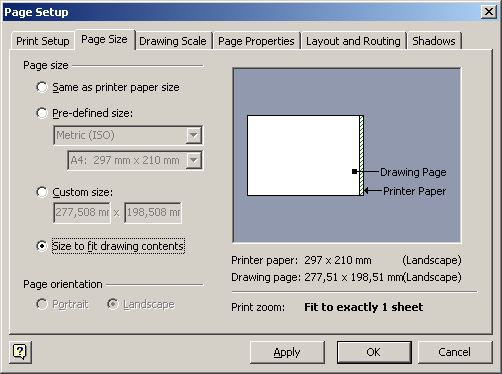
Рисунок 4.5 – Параметры страницы (вкладка Page Size)
Связи Показателей – связи, идущие из Показателя в Цель. Такая связь отображается в окне свойств цели на закладке Показатели, в окне свойств показателя на закладке Цели.
Связи Целей – связи, идущие из Цели в Цель. Такая связь отображается в окне свойств целей, которые она соединяет на закладках Зависит от целей и Влияет на цели соответственно.
Степень влияния одной цели на другую задается с помощью поля Сила влияния и может принимать следующие значения: очень слабое влияние; слабое влияние; нормальное влияние; сильное влияние; очень сильное влияние.
По умолчанию задается Нормальное влияние. Сила влияния может быть изменена: в свойствах стрелки на стратегической карте; в свойствах цели в списке Показатели; в свойствах показателя в списке Цели.
При изменении силы влияния изменяется толщина стрелки, отображающей данную связь на диаграмме.
Создайте отчет по созданной стратегической карте ООО «Энергомонтаж». Для этого:
Выберите пункт Отчеты в контекстном меню элемента ООО «Энергомонтаж» в Навигаторе или используйте кнопку
 на панели инструментов Навигатора,
щелчок по стрелке справа от принтера
открывает перечень отчетов.
на панели инструментов Навигатора,
щелчок по стрелке справа от принтера
открывает перечень отчетов.Выберите вид отчета Стратегическая карта и сохраните его.
Выберите вид отчета Стандартный отчет и сохраните его.
